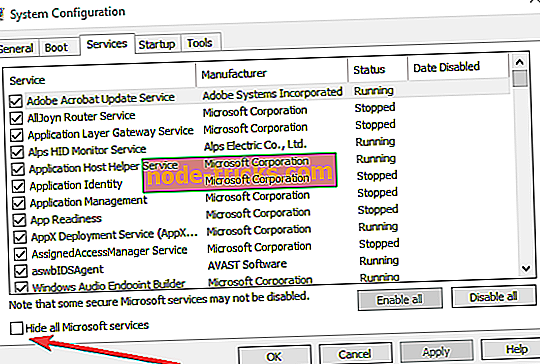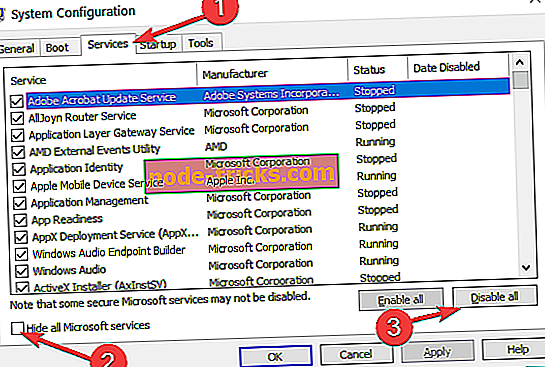FIX: The Sims 3 saglabā crashing uz Windows 10, 8.1
Kā noteikt The Sims 3 crashing
- Pārbaudiet iestatījumus
- Atinstalējiet nesen instalētos modus
- Izslēdziet fona lietotnes un programmas
- Atjauniniet savu operētājsistēmu
- Palaidiet iebūvēto problēmu novēršanas rīku
- Izslēdziet spēli no datu izpildes novēršanas
- Papildu risinājumi
The Sims 3 ir viena no manām iecienītākajām spēlēm, un, kad man ir daži brīvi brīži, es aizdedzu to uz sava Windows 10 klēpjdatora. Bet daži lasītāji ir lūguši mūs atrast darba kārtību tiem, kam ir spēles crashing problēmas. Un mēs klausījāmies.
Sims 3 ir patiešām atdzist spēle, un tas ir prieks spēlēt to savā Windows 10, 8 datorā, klēpjdatorā vai planšetdatorā. Tomēr tas ir diezgan kaitinoši, ja jūs nevarat to atskaņot dažādu problēmu, piemēram, crashing vai sasalšanas problēmu dēļ. Un mēs šeit runājam par problēmām pat tiem, kuri izmanto jaunāko Windows 10 vai Windows 8 versiju, kā arī jaunāko Sims 3 versiju, kas ir pilnībā ielādēta.

Lūk, ko lietotāji sūdzējās par:
Pēc aptuveni 30 minūšu spēle maniem Sims 3 avārijām? Tikko ieguva jaunu datoru ar Windows 8, un es domāju, ka tas varētu būt Windows 8 kļūme, jo es to varētu palaist vecajā Vista datorā. Jebkuri problēmas risinājumi?
Un kāds cits saka, ka viss ir pareizi uzstādīts un viss ir aktuāls
Tātad mums ir visas paplašināšanas un sīkumi paketes sims 3, bet tieši tagad tikai sims 3 un sims 3 sezonas tiek lejupielādēti datorā. tas turpina crashing un saka "sims 3 ir pārtraucis darbu" vai kāds zina, ko darīt, jo tas ir pavisam jauns cietais disks, jo tas tur crashing uz Windows 7, kad mums bija visas pakotnes lejupielādēt. tāpēc man nav ne jausmas, ko darīt tagad. Lūdzu, palīdziet!!!
- SAISTĪTI: Fix Sims 4 stostīšanās problēmas sistēmā Windows 10
Kā noteikt Sims atteici Windows 10, 8.1
Mēs esam izpētījuši tīmekli un konstatējām dažas darba vietas, kas saistītas ar kaitinošām Sims 3 crashing problēmām jūsu Windows 10, 8 ierīcē. Protams, kā vienmēr, jums ir ieteicams iegūt jaunākos grafiskos draiverus un pārliecināties, ka spēlējat arī pilnīgi oriģinālu spēles versiju. Pirmkārt, mēs sāksim ar dažiem padomiem, kas jums jāievēro, lai redzētu, vai viņi var palīdzēt.
1. Pārbaudiet iestatījumus
- Iespējams, ka jums nav visu nepieciešamo aparatūras specifikāciju pienācīgai spēlei, tāpēc apsveriet iestatījumu pazemināšanu un ātruma izvēli pār kvalitāti
- Mēģiniet izslēgt iepriekšēju atveidojumu
- Mēģiniet spēlēt spēli loga režīmā . Ja nav iestatījuma, lai to iespējotu, tad izvēlieties alt + enter hotkey kombināciju
2. Atinstalējiet nesen instalētos modusus
Atinstalējiet mājdzīvniekus, ja esat to instalējis, jo tas ir darbojies dažiem. Arī tad, ja nesen instalējāt jaunus modusus, noņemiet tos un pārbaudiet, vai šī problēma ir novērsta.
3. Izslēdziet fona lietotnes un programmas
Mēģiniet izslēgt fona programmas, kas varētu būt virtuālā atmiņa. Ātrākais veids, kā to izdarīt, ir tīrīt datoru. Šeit ir norādīti soļi, kas jāievēro:
- Iet uz Start> type msconfig> hit Enter
- Atveriet sistēmas konfigurāciju> noklikšķiniet uz cilnes Pakalpojumi> atzīmējiet izvēles rūtiņu Slēpt visus Microsoft pakalpojumus> noklikšķiniet uz Atspējot visu.
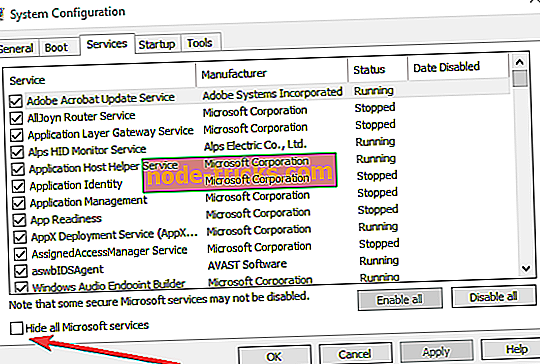
- Atveriet cilni Startup> Open Task Manager.
- Atlasiet katru starta vienumu> noklikšķiniet uz Atspējot
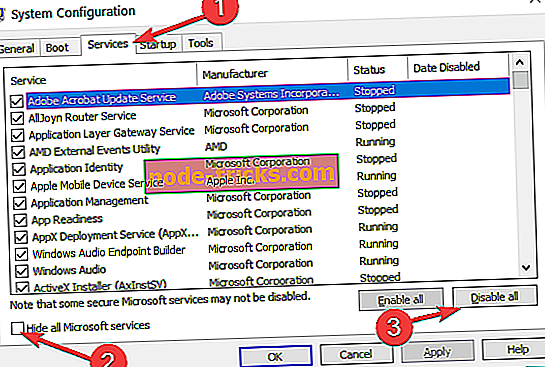
- Aizveriet uzdevumu pārvaldnieku> restartējiet datoru.
4. Atjauniniet savu operētājsistēmu
Pārliecinieties, vai esat jauninājis jaunāko Windows 8.1 atjaunināšanas versiju, ja joprojām darbojas šī OS. Microsoft regulāri izplata jaunus atjauninājumus, lai padarītu jūsu sistēmu stabilāku un labotu vispārējās kļūdas, tāpēc pārbaudiet, vai nav atjauninājumu.
Tā kā Windows 8.1 ir veca Windows versija, labākais risinājums ir jaunināt uz jaunāko operētājsistēmas versiju: Windows 10. Microsoft ir ievērojami uzlabojusi jūsu spēļu pieredzi operētājsistēmā Windows 10, pievienojot virkni īpašu spēļu funkciju un šādu spēļu DVR, jaunu spēli Bar un tā tālāk. Instalējiet jaunāko Windows 10 versiju, lai baudītu vienmērīgu spēļu pieredzi. Lai iegūtu plašāku informāciju par to, kā lejupielādēt un instalēt Windows 10. aprīļa atjauninājumu, varat iepazīties ar šo rokasgrāmatu.
5. Palaidiet iebūvēto traucējummeklēšanas rīku
Ir divi traucējummeklēšanas rīki, kas var palīdzēt jums atrisināt spēļu avārijas The Sims 3, proti, programmas saderības problēmu risinātāju un zilā ekrāna problēmu risinātāju (ja The Sims 3 cēlās ar BSOD kļūdu). Tālāk ir aprakstīts, kā darbināt šos problēmu risinātājus:
- Atveriet vadības paneli> meklēšanas izvēlnē ierakstiet "traucējummeklēšana"> izvēlieties Traucējummeklēšana
- Noklikšķiniet uz Skatīt visu, lai uzskaitītu visus problēmu risinātājus

- Atlasiet un palaidiet iepriekš minētos problēmu risinātājus> restartējiet datoru un pārbaudiet, vai varat atskaņot Sims3.
6. Izslēdziet spēli no datu izpildes novēršanas
- Ar peles labo pogu noklikšķiniet uz Mans dators Windows 8 vai Šis dators ar Windows 10> atlasiet Rekvizīti
- Kreisajā pusē noklikšķiniet uz saites Advanced System Settings (Papildu sistēmas iestatījumi)> noklikšķiniet uz cilnes Advanced (Papildu)> atveriet Settings (Iestatījumi) sadaļā Performance frame
- Pārbaudiet cilni Datu izpilde un pēc tam ieslēdziet DEP visām programmām un pakalpojumiem, izņemot tos, kurus vēlaties, pievienojiet Sims 3 izpildāmo failu izņēmumu sarakstā.
7. Papildu risinājumi
- Mēģiniet izdzēst visus kešatmiņas failus un sīktēlus
- Palaidiet spēli saderības režīmā ar Windows 7 vai pat iepriekšējo versiju
- Ieslēdziet ugunsmūri, spiegprogrammatūru un pretvīrusu programmas
Ļaujiet man zināt, ja jums ir izdevies pārvarēt problēmas ar Sims 3 spēli jūsu Windows 10, 8 sistēmā, piemērojot šos labojumus. Iepriekš minētos padomus noteikti varat izmantot arī citai Sims versijai.